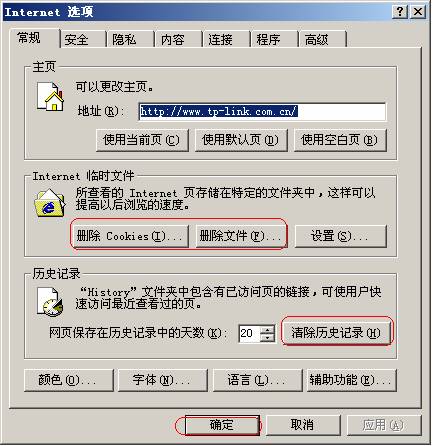首先,我们需要明白浏览器是如何存储这些信息的。浏览器通常会通过Cookies和历史记录来保存用户的上网痕迹,这些数据可以帮助浏览器快速加载之前访问过的网页,但也可能导致域名过滤规则失效。因此,清除这些数据是解决问题的第一步。
具体操作步骤如下:
1. **打开浏览器**:以常用的Internet Explorer为例,首先打开浏览器。
2. **进入设置选项**:在浏览器的右上角找到“工具”菜单,点击后会弹出一个下拉菜单,选择“Internet选项”。
3. **清除Cookies**:在弹出的“Internet选项”窗口中,切换到“隐私”标签页,点击“删除”按钮,勾选“Cookies和网站数据”选项,然后点击“删除”按钮确认。
4. **清除历史记录**:在同一窗口中,切换到“常规”标签页,找到“浏览历史记录”部分,点击“删除”按钮,勾选“历史记录”、“临时文件和网站文件”等选项,然后点击“删除”按钮确认。
5. **重启电脑**:完成上述操作后,关闭所有浏览器窗口,并重启电脑。这一步骤非常重要,因为重启可以确保所有缓存数据被彻底清除,系统重新加载最新的网络配置。
除了上述基本步骤,还有一些额外的建议可以帮助更好地实现域名过滤:
- **使用第三方清理工具**:市面上有许多专业的清理工具,如CCleaner等,可以帮助更彻底地清除浏览器缓存和系统垃圾文件。
- **更新浏览器**:确保浏览器版本是最新的,因为旧版本浏览器可能存在一些已知的缓存问题。
- **检查网络设置**:有时网络设置中的DNS缓存也会影响域名过滤效果。可以通过在命令提示符中输入`ipconfig /flushdns`命令来清除DNS缓存。
- **设置浏览器隐私模式**:在日常使用中,可以尝试使用浏览器的隐私模式,这样浏览器不会保存任何访问记录和Cookies,有助于提高网络安全性。
- **定期维护**:建议定期进行浏览器和系统的清理维护,避免缓存数据积累过多,影响网络过滤效果。
通过以上步骤和建议,我们可以有效地解决域名过滤规则失效的问题,确保网络环境的安全和稳定。需要注意的是,不同浏览器和操作系统的具体操作可能略有差异,但总体思路是一致的,即清除缓存数据和重启系统。希望这些方法能够帮助大家更好地管理和维护网络环境。
当在设置好域名过滤后,由于电脑记录您以前上过某些网页的域名与IP地址的对应信息,因此,出现在设置了域名过滤后,仍然可以访问某些网页。对于这种情况,需要完全清除浏览器的Cookies,并重启电脑才能使域名过滤生效。
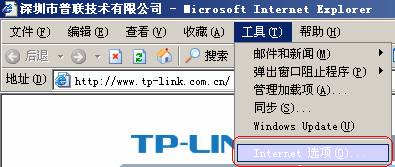
打开“Internet Explorer”,点击“工具”——“Internet选项”:
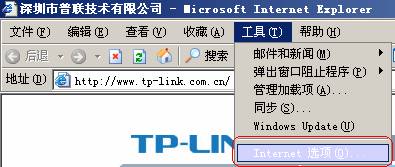
在弹出的窗口中,删除Cookies,以及清除系统历史记录后,将电脑重启即可。